Excel 2016: Kako zaključati ili otključati ćelije

Naučite kako zaključati i otključati ćelije u programu Microsoft Excel 2016 s ovim vodičem.
Buljite li u svoju Microsoft Excel proračunsku tablicu i pitate se zašto se izračuni ne zbrajaju ispravno? Redak ili stupac mogu se jasno zbrajati u vašoj glavi, ali jednostavno nisu točni u vašoj proračunskoj tablici. Evo nekoliko stvari za provjeru računa li vaša Excel proračunska tablica pogrešno.
Idite na " Datoteka " > " Opcije " > " Formule ".
U području " Mogućnosti izračuna " provjerite je li odabrano " Automatski ".
Ako su stupci ili reci skriveni, oni će i dalje izračunati na listu. Morat ćete pronaći i otkriti ove retke ako uzrokuju da vaša proračunska tablica izračuna neočekivane ukupne vrijednosti.
Možete pronaći skrivene retke ili stupce lociranjem malih okvira između stupaca ili redaka na lijevom ili gornjem oknu.
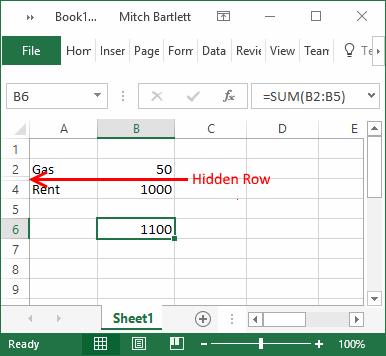
Primjer skrivenog retka koji uzrokuje zbrku s matematikom. Isprva izgleda da bi zbroj trebao biti prikazan kao 1050. Skriveni red ga povećava na 1100.
Skriveno možete otkriti tako da označite retke ili stupce između kojih su skrivene vrijednosti, kliknite desnom tipkom miša, a zatim odaberite " Otkrij ".
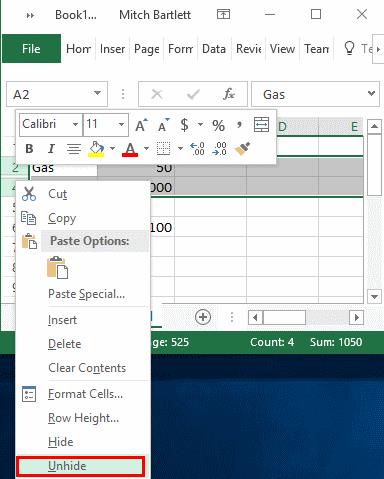
Ako su unesene vrijednosti koje su unesene s decimalama, Excel može zaokružiti te vrijednosti u jednoj ćeliji, ali ne za ukupni zbroj.
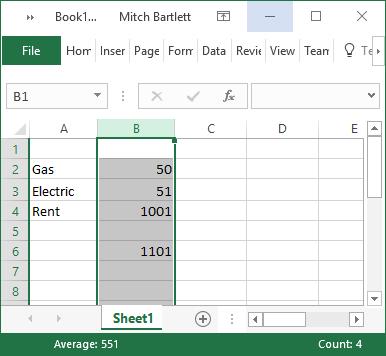
Provjerite jesu li decimale skrivene tako da označite sve ćelije s brojevima, a zatim odaberete " Format Cells ". Odatle možete pogledati pod kategoriju "Broj" da vidite koliko je decimalnih mjesta prikazano. Povećajte decimalna mjesta na 30 da vidite sve.
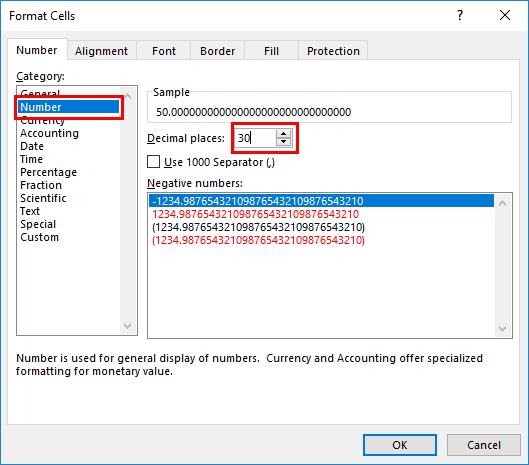
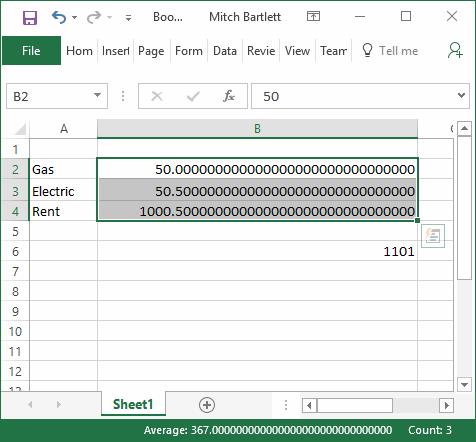
Naučite kako zaključati i otključati ćelije u programu Microsoft Excel 2016 s ovim vodičem.
Sve što trebate znati o tome kako instalirati, uvesti ili koristiti makronaredbe u programu Microsoft Excel 2016.
Riješite uobičajenu pogrešku u sustavu Microsoft Office 2013 ili 2016 kada koristite međuspremnik,
Kako dodati opciju Pošalji primatelju pošte na alatnu traku programa Microsoft Excel i Word 2019.
Kako zamrznuti ili odmrznuti stupce i okna u Microsoft Excelu 2019, 2016 i 365.
Riješite problem u kojem se Microsoft Excel zamrzava ili je vrlo spor pomoću ovih koraka.
Riješite probleme u kojima proračunske tablice programa Microsoft Excel ne računaju točno.
Kako omogućiti ili onemogućiti DEP postavku u programu Microsoft Outlook 2016 ili 2013.
Omogućite ili onemogućite vidljive opcije međuspremnika u sustavu Microsoft Office 2016 ili 2013.
Nametnite upit na vašim datotekama Microsoft Excel za Office 365 na kojem piše Otvori kao samo za čitanje uz ovaj vodič.
Vodič koji pokazuje kako dopustiti upisivanje znaka kose crte (/) u proračunskim tablicama programa Microsoft Excel.
Detaljan vodič o tome kako otkriti retke ili stupce u programu Microsoft Excel 2016.
Kako kopirati i zalijepiti vrijednosti bez uključivanja formule u Microsoft Excel 2019, 2016 i 365.
Kako spriječiti da se Provjera kompatibilnosti pojavi u Microsoft Excelu.
Kako omogućiti ili onemogućiti prikaz formula u ćelijama u programu Microsoft Excel.
Kako administrator sustava može objaviti datoteku Microsoft Excela tako da je može uređivati drugi korisnik.
Kako istaknuti duplicirane ili jedinstvene ćelije u programu Microsoft Excel 2016 ili 2013.
Pokazujemo vam kako sistemski administrator može osloboditi Microsoft Excel datoteku kako bi je drugi korisnik mogao uređivati.
Microsoftova podrška je tražila da podijelite zapisnik grešaka iz aplikacije Outlook, ali ne znate kako? Ovdje pronađite korake za globalno zapisivanje i napredno zapisivanje u Outlooku.
Želite predstaviti slajdove bez nadzora na poslovnom sastanku ili sajmu? Ovdje naučite kako omogućiti kiosk način rada u PowerPoint 365.
Priručnik koji objašnjava kako dodati opciju Email na alatnu traku Microsoft Excela i Worda 365.
Saznajte kako kreirati makro u Wordu kako biste olakšali izvršavanje najčešće korištenih funkcija u kraćem vremenu.
Prikazujemo vam kako postaviti automatsku poruku iz ureda u Microsoft Outlooku ili Outlook Web Accessu.
Saznajte zašto se kod pogreške 0x80040305 pojavljuje i kako ga ispraviti kako biste ponovo mogli slati emailove iz Outlooka.
Naučite kako omogućiti ili onemogućiti prikaz formula u ćelijama u Microsoft Excelu.
Omogućite ili onemogućite funkciju automatskog spremanja u Microsoft Outlook 365 koja automatski sprema e-poruke u mapu Nacrti.
Riješite četiri najčešća problema s Microsoft OneDriveom uz ovu zbirku rješenja kako biste svoj cloud storage ponovo pravilno pokrenuli.





















